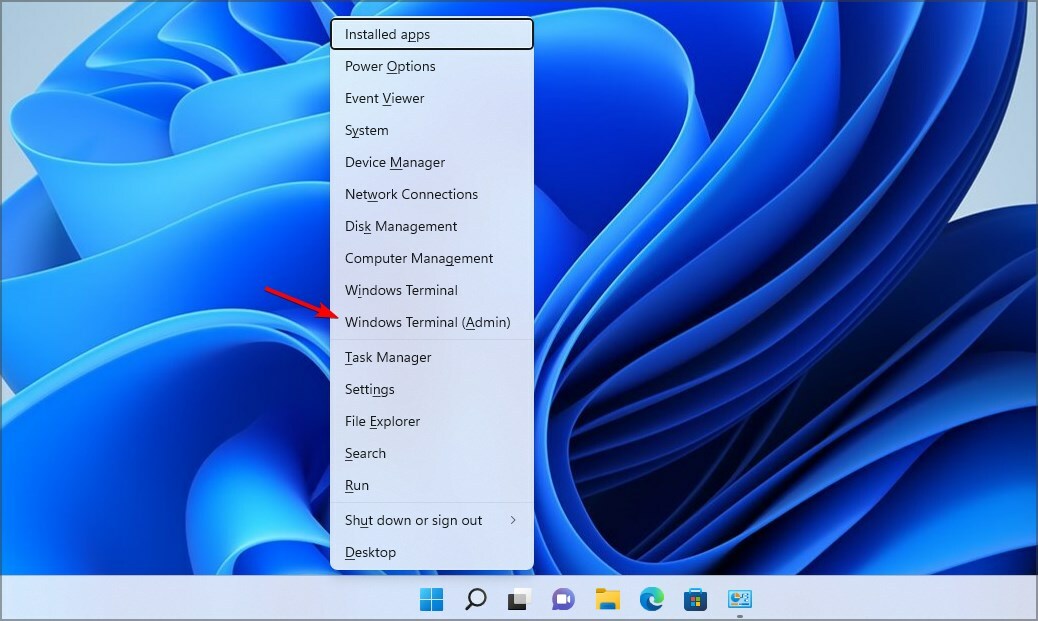Un inicio limpio puede deshacerse de las ventanas emergentes aleatorias del símbolo del sistema
- El símbolo del sistema es una poderosa herramienta de Windows que puede ejecutar comandos cuando lo necesite.
- Cuando se abre y se cierra aleatoriamente sin que se le solicite, puede ser una situación preocupante que indica un problema subyacente.

XINSTALAR HACIENDO CLIC EN EL ARCHIVO DE DESCARGA
Este software reparará errores informáticos comunes, lo protegerá de la pérdida de archivos, malware, fallas de hardware y optimizará su PC para obtener el máximo rendimiento. Solucione problemas de PC y elimine virus ahora en 3 sencillos pasos:
- Descargar la herramienta de reparación de PC Restoro que viene con tecnologías patentadas (patente disponible aquí).
- Hacer clic Iniciar escaneo para encontrar problemas de Windows que podrían estar causando problemas en la PC.
- Hacer clic Repara todo para solucionar problemas que afectan la seguridad y el rendimiento de su computadora.
- Restoro ha sido descargado por 0 lectores este mes.
El símbolo del sistema es una herramienta utilizada por el sistema operativo Windows para ejecutar comandos y ejecutar programas. Es una forma simple y efectiva de ejecutar programas directamente desde Windows.
Pero a pesar de que es útil, a veces puede encontrar que el Símbolo del sistema se abre y se cierra al azar y, a veces, al inicio. Para algunos, incluso para otros las aplicaciones siguen cerrándose automáticamente. Si esto sucede con la suficiente frecuencia, puede ser extremadamente frustrante.
¿Por qué mi CMD aparece y se cierra aleatoriamente?
Cuando el símbolo del sistema se abre y se cierra al azar, puede indicar un problema con su computadora. Las siguientes son algunas de las razones por las que puede ocurrir este problema:
- Demasiados programas abiertos a la vez – Si tiene otros programas ejecutándose simultáneamente, podrían estar interfiriendo entre sí y causando problemas con el símbolo del sistema.
- Contagio de virus – Los virus pueden infectar cualquier parte de su computadora, incluido el símbolo del sistema. Es por eso que un gran solución antivirus que esté actualizado siempre debe estar instalado en su PC.
- Tareas de mantenimiento – Algunas tareas de mantenimiento abrirán automáticamente una ventana del símbolo del sistema como parte de su rutina. Si este es el caso, no necesita preocuparse por eso.
- Interferencia de terceros – Si está utilizando un programa de terceros para abrir el Símbolo del sistema, como un archivo por lotes o una secuencia de comandos, es posible que el comando utilizado en el archivo esté causando problemas con el Símbolo del sistema de Windows.
- Archivo de sistema corrupto - A archivo de sistema de Windows dañado o una entrada de registro de Windows dañada puede dificultar que algunos programas se ejecuten correctamente, como el símbolo del sistema.
¿Qué puedo hacer si el símbolo del sistema se abre y se cierra aleatoriamente?
Antes de intentar los pasos ligeramente técnicos, intente lo siguiente:
- Cierre cualquier otra aplicación antes de abrir otra de esta manera y vea si eso ayuda a resolver el problema.
- Cierre todas las ventanas del símbolo del sistema que puedan estar abiertas antes de volver a intentarlo.
- Finalmente, intente reiniciar su PC y vea si el símbolo del sistema se comporta de la misma manera. Si tu La PC no se reinicia, consulte nuestra guía.
1. Ejecute el comando netstat
- Golpea el ventanas clave, tipo cmd en la barra de búsqueda y haga clic en Ejecutar como administrador.

- Escribe el siguiente comando y presiona Ingresar:
cmd /k netstat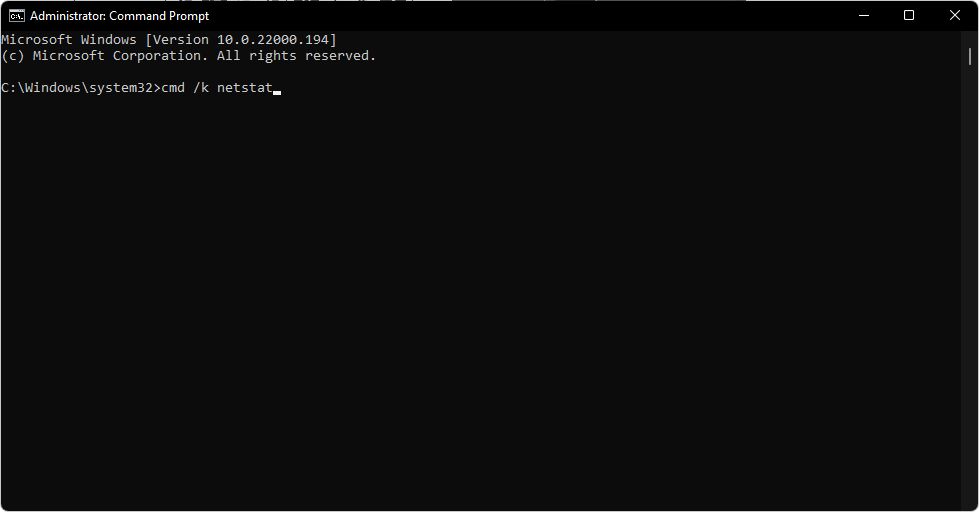
2. Escanear en busca de virus
- presione el ventanas clave, buscar Seguridad de Windows y haga clic Abierto.

- Seleccionar Protección contra virus y amenazas.

- A continuación, presione Análisis rápido bajo Amenazas actuales.

- Si no encuentra ninguna amenaza, proceda a realizar un análisis completo haciendo clic en Spuede opciones justo debajo Análisis rápido.
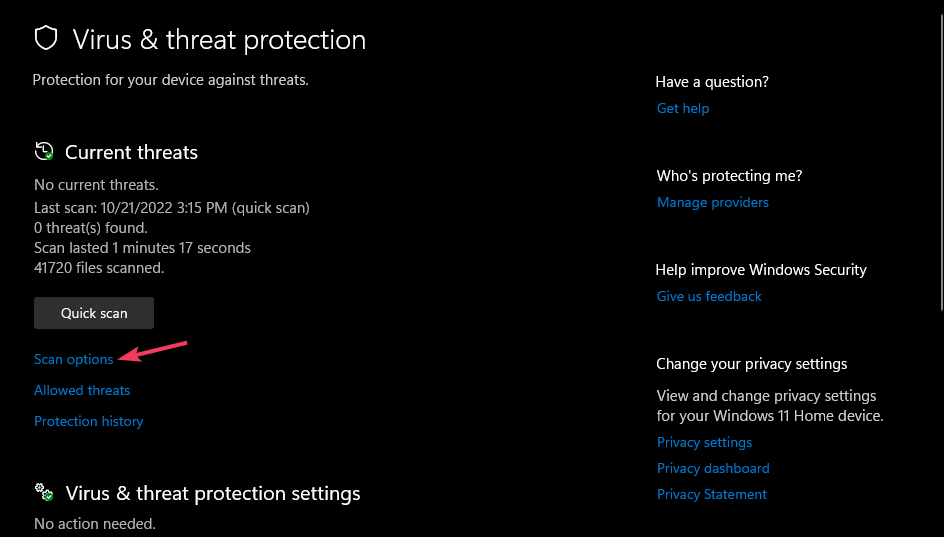
- Haga clic en Análisis completo para realizar un análisis profundo de su PC.

- Espere a que finalice el proceso y reinicie su sistema.
Se encuentra que ejecutar un escaneo arregla las cosas cuando el símbolo del sistema se abre y se cierra inmediatamente debido a un virus.
Si desea obtener un análisis completo de la PC en busca de malware, le recomendamos que utilice un antivirus de terceros, ESET Internet Security, ya que tiene algunas de las funciones de seguridad de malware más avanzadas.
⇒Obtenga ESET Internet Security
- ¿Falta StartUpCheckLibrary.dll? Aquí está cómo solucionarlo
- No se encontró MSVCR71.dll: 5 formas de solucionarlo
- D3dx9_42.dll no encontrado: cómo solucionarlo en 5 pasos
3. Ejecute los comandos DISM y SFC
- Golpea el ventanas clave, tipo cmd en la barra de búsqueda y haga clic en Ejecutar como administrador.

- Escribe el siguiente comando y presiona Ingresar:
Dism /En línea /Limpieza-Imagen /RestoreHealth
- Espere a que se ejecute el comando, luego escriba el siguiente y presione Ingresar:
sfc /escanear ahora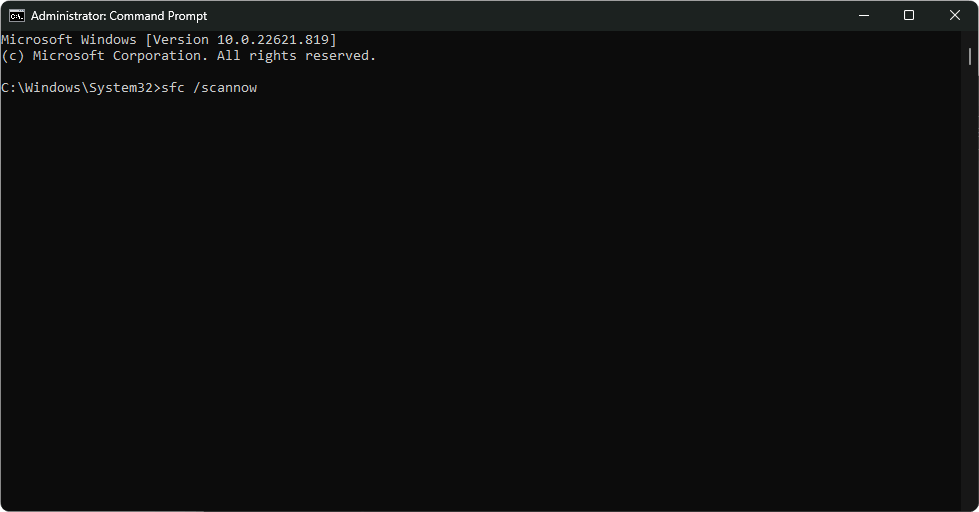
4. Ejecute el comando CHKDSK
- Golpea el ventanas clave, tipo cmd en la barra de búsqueda y haga clic en Ejecutar como administrador.

- Escriba el siguiente comando, reemplace la letra C con la letra de su unidad y presione Ingresar:
chkdsk C: /f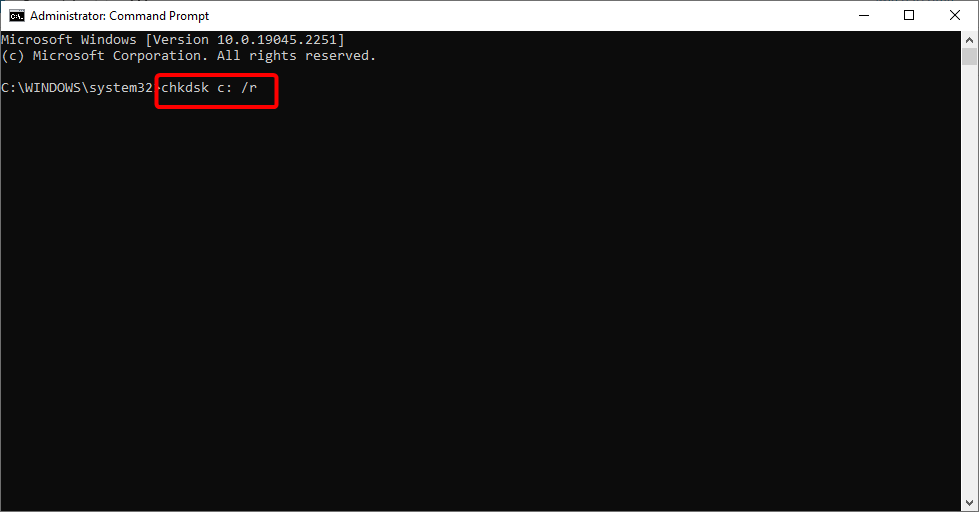
5. Deshabilitar activadores del Programador de tareas
- Golpea el ventanas clave, tipo Programador de tareas en la barra de búsqueda y haga clic en Abierto.

- Navegar a Biblioteca del programador de tareas a la izquierda.

- Compruebe si hay desencadenantes sospechosos. (La mayoría de los usuarios se quejaron de que OneDrive era un desencadenante común).
- Haga clic derecho sobre él y seleccione Desactivar.
- Reinicie su PC.
El Programador de tareas es un componente de Windows que le permite programar tareas. Puede usar el programador de tareas para ejecutar programas o scripts en horarios programados. Sin embargo, de forma predeterminada, esta función está habilitada con una serie de activadores que se inician al arrancar o cuando inicia sesión.
Consejo de experto:
PATROCINADO
Algunos problemas de la PC son difíciles de abordar, especialmente cuando se trata de repositorios dañados o archivos de Windows faltantes. Si tiene problemas para corregir un error, es posible que su sistema esté parcialmente dañado.
Recomendamos instalar Restoro, una herramienta que escaneará su máquina e identificará cuál es la falla.
haga clic aquí para descargar y empezar a reparar.
Estos disparadores pueden ser necesarios para algunas aplicaciones, pero si no los necesita, deshabilitarlos puede liberar recursos y mejorar el rendimiento.
6. Actualizar variable de entorno del sistema
- Golpea el Buscar icono, tipo ambiente en la barra de búsqueda y haga clic para abrir la Editar las variables de entorno del sistema..
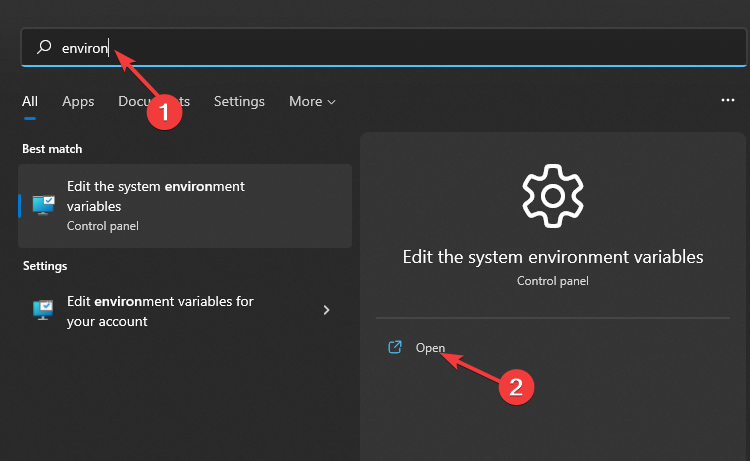
- El Propiedades del sistema aparecerá un cuadro de diálogo, haga clic en el Avanzado pestaña y seleccione Variables de entorno en el fondo.
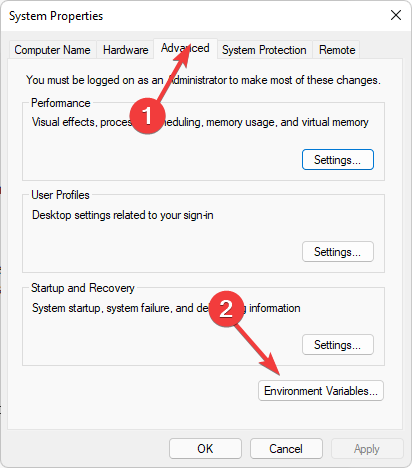
- Bajo Variables del sistema, navegar a camino y haga clic en Editar.
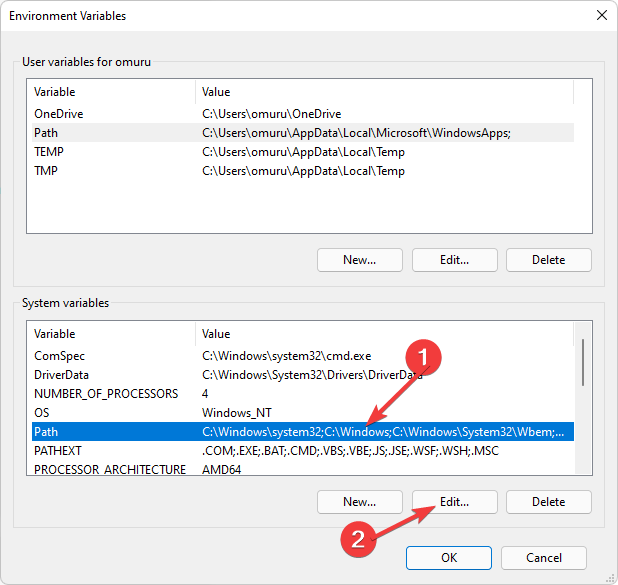
- Ahora haga clic en Nuevo para crear una nueva entrada y añadir C:\Windows\SysWow64\, luego haga clic DE ACUERDO.

- Reinicie su PC.
7. Realizar un arranque limpio
- Golpea el ventanas clave, tipo msconfigy abierto Configuración del sistema.

- Cambiar a la Servicios pestaña.

- Seleccionar Esconder todos los servicios de Microsoft.

- Clickea en el Desactivar todo luego presione el botón Aplicar botón para guardar los cambios.

- Vuelva atrás y haga clic en el Puesta en marcha pestaña y seleccione Abrir Administrador de tareas.
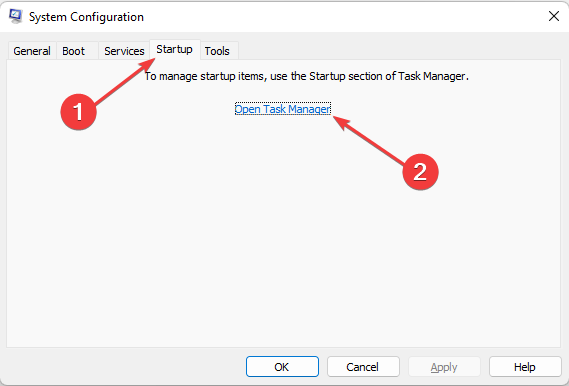
- En el Puesta en marcha ficha de la Administrador de tareas, Desactivar todos los elementos de inicio habilitados.

- Cierre el Administrador de tareas y reinicie su PC.
Si sospecha que otra aplicación o programa es la razón por la que el símbolo del sistema de Windows 7 se abre y se cierra inmediatamente, un inicio limpio puede ayudar. Deshabilita el software y permite que Windows se ejecute sin él.
Alternativamente, si su computadora tiene problemas para iniciarse normalmente, entonces iniciarlo en modo seguro puede ayudar a identificar qué está causando el problema.
¿Cómo detengo un bloque de comandos de spam?
Para detener el comando bloquear el spam y jugar a Minecraft sin avisos ni mensajes innecesarios que afecten no solo la experiencia de juego sino también el chat, simplemente ejecuta estos dos comandos:
/gamerule commandblockoutput false/gamerule enviarcomandoretroalimentación falso
Mientras que el primero aquí deshabilita el bloque de comandos mensajes, el otro deshabilitará los comentarios.
Con suerte, el molesto símbolo del sistema que se abre aleatoriamente se ha ido y su computadora ha sido restaurada a la normalidad. En otros lugares, los usuarios se quejaron de no poder ejecutar CMD como administrador, así que si estaba experimentando este problema, no dude en consultar nuestra útil guía.
Además, si el El mensaje de CMD sigue apareciendo, tenemos un remedio para la situación en nuestro artículo dedicado.
Nos encantan sus comentarios, así que no dude en dejarnos un comentario a continuación sobre qué solución funcionó para usted.
¿Sigues teniendo problemas? Solucionarlos con esta herramienta:
PATROCINADO
Si los consejos anteriores no han resuelto su problema, su PC puede experimentar problemas más profundos de Windows. Nosotros recomendamos descargando esta herramienta de reparación de PC (calificado como Excelente en TrustPilot.com) para abordarlos fácilmente. Después de la instalación, simplemente haga clic en el Iniciar escaneo botón y luego presione Repara todo.